U盘做了打开盘后无法格式化如何办实测处理
U盘的称呼最早来源于朗科科技生产的一种新型存储设备,名曰“优盘”,使用USB接口进行连接。U盘连接到电脑的USB接口后,U盘的资料可与电脑交换。而之后生产的类似技术的设备由于朗科已进行专利注册,而不能再称之为“优盘”,而改称“U盘”。后来,U盘这个称呼因其简单易记而因而广为人知,是移动存储设备之一。现在市面上出现了许多支持多种端口的U盘,即三通U盘(USB电脑端口、iOS苹果接口、安卓接口)。
经常装系统的朋友肯定遇到过,U盘做了启动盘或者引导盘后,而如果想恢复原来的默认容量,也就是把闲置的空间解放出来的时候,会出现U盘无法格式化的问题,而且还有人遇到比较严重的情况,那就是怎么也格式化不了,就算用第三方软件DiskGenius格式化也提示错误,删除分区提示错误,用低级格式化软件也识别不了,而且有些U盘是杂牌连主控都测不到,也就无法用量产的方式来解决无法格式化的问题,导致常用的工具都不行,量产也不行,这可怎么办呢?
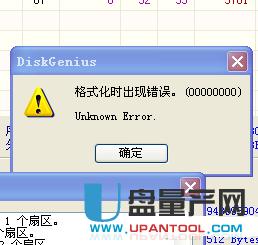
DiskGenius格式化错误的图

低级格式化工具也识别不了的图
解决办法还是有的,只是有点特别,下面就告诉大家。
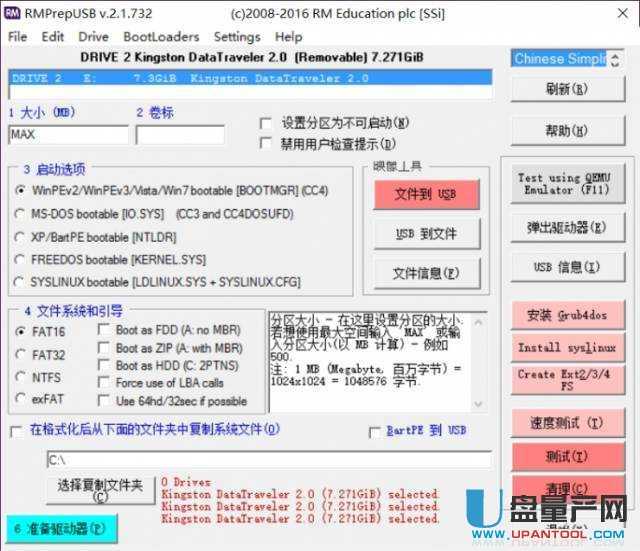
那就是使用这个下载解压后运行,选中你的U盘,这里选的是总容量7.2GB(就是8GB U盘),点击“清理”按键,提示确认是否清理U盘,这一步是低级格式化的最后确认,单击确定,一会儿U盘就能恢复正常了。
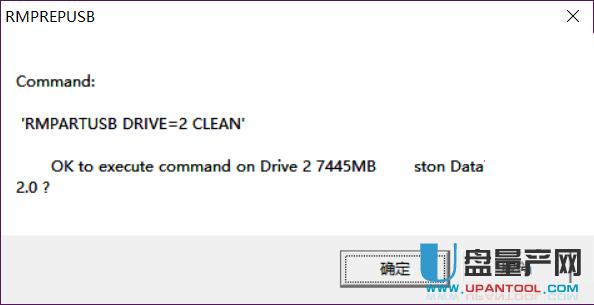
其实Rmprepusb是一个非常好用的U盘工具,除了救命的低格功能,还能创建各种规格的引导盘,包括WinPE、DOS、XP甚至是Linux的都可以,在界面的“3启动选项”部分选中需要的规格,右侧分别选择不同的格式化方案就可以了。
所以就是这么简单,遇到U盘无法格式化的时候就多找几个工具,总有解决得了,这个工具以后也可以作为你的备选方案了,不是所有情况都能用常见的软件来解决。
U盘有USB接口,是USB设备。如果操作系统是WindowsXP/Vista/Win7/Linux/PrayayaQ3或是苹果系统的话,将U盘直接插到机箱前面板或后面的USB接口上,系统就会自动识别。
……